- Video-Player für Mac
- So beheben Sie die Audioverzögerung auf dem Mac – 3 einfache Möglichkeiten
So beheben Sie die Audioverzögerung auf dem Mac – 3 einfache Möglichkeiten

Wenn der Ton nicht synchron ist, können Sie das Eintauchen vergessen. Desynchronisierungen treten aus verschiedenen Gründen auf – es kann ein Fehler in der Videodatei oder eine Verzögerung zwischen Ihrem Computer und Bluetooth-Lautsprechern sein. Aber in jedem Fall ist dieses Problem überraschend einfach zu beheben. Lesen Sie weiter, um zu erfahren, wie Sie nicht synchrones Audio beheben unter macOS und Windows.
Was kann eine Audio-Desynchronisation verursachen?
Es gibt drei häufige Ursachen für Probleme mit der Audiosynchronisierung. Im Allgemeinen sind die Möglichkeiten zum Synchronisieren von Audio und Video für alle gleich, aber es ist so oder so ein nützliches Wissen.
Erstens könnte es ein Problem mit dem Video geben, das Sie gerade ansehen. In diesem Fall hat sich der Ersteller des Videos nicht die Mühe gemacht, die Spuren zu synchronisieren. Dies kann in den meisten modernen Mediaplayern behoben werden, indem die Audioverzögerung angepasst wird. Offensichtlich ist es nicht so einfach, wenn Sie einen desynchronisierten Stream im Internet ansehen. Außerdem haben Video- und Audiospuren manchmal unterschiedliche Dauer und werden mit unterschiedlichen Geschwindigkeiten abgespielt, was eine perfekte Synchronisierung unmöglich macht, insbesondere wenn die Medien eine oder mehrere Stunden lang sind.
Bluetooth-Audiohardware ist eine weitere mögliche Desynchronisierungsquelle. Bluetooth ist ungefähr so schnell wie Kabel, weshalb es für Tastaturen, Mäuse und Gamepads ohne Verzögerung funktioniert. Aber seine Bandbreite ist schmal, weniger als ein Kabel, also muss Audio komprimiert werden. Komprimierung und Dekomprimierung erzeugen eine merkliche Verzögerung. Es wird auf neueren Geräten kleiner, aber es ist noch nicht perfekt. Wenn Sie Tonverzögerungen in Spielen oder gestreamten Medien eliminieren müssen, sind kabelgebundene Kopfhörer oder Lautsprecher die einzige Möglichkeit. Aber wenn Sie nur Videodateien synchronisieren müssen, dann können Sie das in einem Media Player tun.
Schließlich kann eine Audio- (oder Video-) Verzögerung in einer Art HD-Heimkino-Setup auftreten, aufgrund der schieren Datenmenge, die UHD und verlustfreier Sound erfordern. Wir werden uns die Möglichkeiten zur Behebung der Desynchronisierung des Fernsehtons separat ansehen.
Benutzerszenario:
Hallo, ich habe vor ein paar Tagen mein M1 Mac Air bekommen und bemerkt, dass es eine Audioverspätung gibt, wann immer ich ein Video fortsetze. In den ersten Sekunden, wenn das Video fortgesetzt wird, gibt es keinen Ton, sodass der Ton nicht synchron ist. Bitte lassen Sie mich wissen, wie ich das beheben kann.— aus Apple Discussion
So synchronisieren Sie Audio mit Video auf dem Mac
Wenn Sie ein Video mit nicht synchronem Ton haben und auf macOS arbeiten, empfehlen wir Elmedia Player. Es hat eine Option zum Anpassen der Audioverzögerung, die in den meisten Fällen funktioniert. Es ist auch über Hotkeys zugänglich. Um zu überprüfen, ob Sie es geschafft haben, die Tracks korrekt zu synchronisieren, versuchen Sie, einen Moment im Video zu finden, an dem die Desynchronisation leicht zu bemerken ist – zum Beispiel Nahaufnahmen von Gesichtern während eines Dialogs.
Sie können auch versuchen, eine Szene zu synchronisieren und dann näher am Ende eines Films eine andere Szene zu überprüfen. Wenn einer von ihnen korrekt abgespielt wird, der andere jedoch kaputt ist, bedeutet dies wahrscheinlich, dass die Audiospur mit einer anderen Geschwindigkeit codiert wurde und nur in einem Video-Editor behoben werden kann.
So beheben Sie die Audioverzögerung in Elmedia Player
1. Elmedia Player öffnen.

2. Ziehen Sie das desynchronisierte Video in das Player-Fenster.
3. Klicken Sie in der Menüleiste auf „Audio“.
4. Verwenden Sie die Menüpunkte „Audioverzögerung verringern/erhöhen“ oder die entsprechenden Hotkeys.
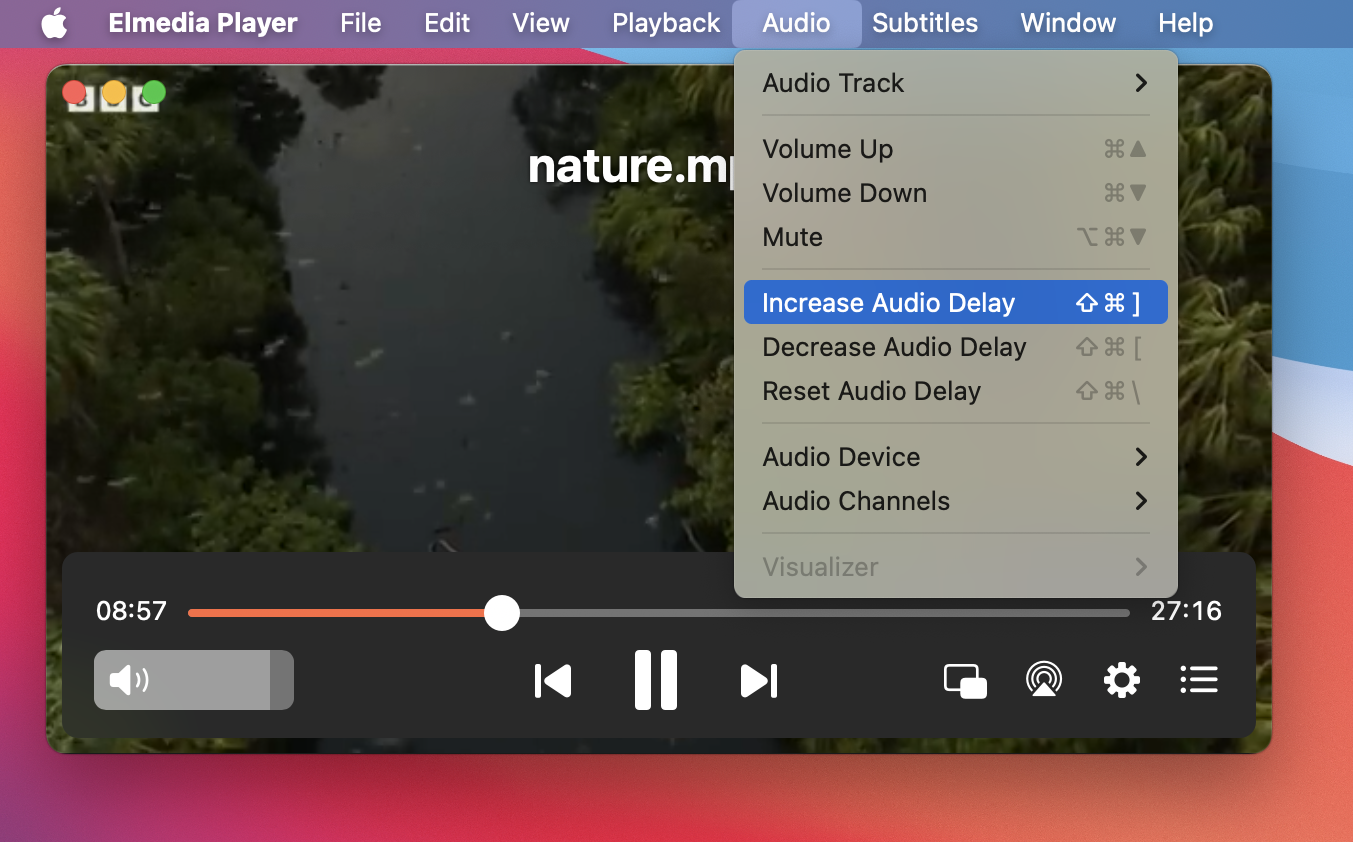
Wenn Ihnen diese Lösung gefallen hat, können Sie sie vereinfachen, indem Sie Elmedia als Ihren Standardplayer auswählen. Sehen Sie sich das Anleitungsvideo unten an:
Synchronisieren Sie Audio mit Video unter Windows
Windows hat auch einen Multimedia-Player, der Ton synchronisieren kann – es ist VLC. Genau wie Elmedia Player führt es einfach eine Verzögerung oder eine negative Verzögerung ein, mit der Sie die Startzeit der Audiospur korrigieren können, um sie an das Video anzupassen.
So beheben Sie nicht synchrones Audio in VLC
1. Starten Sie VLC und laden Sie ein Video.
2. Suchen Sie die Schaltfläche „Erweiterte Einstellungen anzeigen“ am unteren Rand des Fensters.
3. Wechseln Sie auf den Reiter „Synchronisation“.
4. Verwenden Sie das Feld „Audiotrack-Synchronisation“, um die Desynchronisation zu beheben.
iMovie - ein direkter Ansatz zur Synchronisierung
Wenn Sie ein einzelnes Video haben, das Sie oft erneut ansehen, wie z. B. einen guten Film, kann es lästig werden, es jedes Mal neu zu synchronisieren. In diesem Fall ist es möglicherweise besser, sie einfach zu bearbeiten und die Datei ein für alle Mal zu reparieren. Dies ist sogar in iMovie möglich – dem Standard-Videoeditor unter macOS. Übrigens kann ein Videoeditor ein Problem lösen, das die einstellbare Tonverzögerung nicht beheben kann – unterschiedliche Spurgeschwindigkeiten.
Konvertieren Sie vorsichtig, wenn Sie die Qualität Ihres Films bewahren möchten! Beim Exportieren ist es wahrscheinlich besser, die Qualität „Benutzerdefiniert“ auszuwählen und die Bitrate manuell einzustellen – jede Konvertierung, positiv oder negativ, führt zu Fehlern.
So synchronisieren Sie ein Video in iMovie
1. Starten Sie ein neues Projekt in iMovie und fügen Sie das Video zu den Projektressourcen hinzu.
2. Platzieren Sie es auf der Zeitleiste.
3. Wählen Sie „Audio trennen“ im Rechtsklickmenü der Spur.
4. Ziehen Sie den Audioteil hin und her, um ihn zu synchronisieren. Sie können auch die Ränder der Spur ziehen, um sie zu dehnen und ihre Länge/Geschwindigkeit an das Video anzupassen.
5. Wenn Sie fertig sind, gehen Sie zu Datei > Teilen > Datei. Vergessen Sie nicht, die richtigen Exporteinstellungen zu wählen.
So beheben Sie die Audioverzögerung auf dem Fernseher
Desynchronisationsprobleme können als Ergebnis der Video- oder Audioverarbeitung auf dem Fernseher auftreten, entweder durch den Fernseher selbst oder durch die darauf folgende Gerätefolge. Dazu gehören WLAN-Dongles, Rekorder, Verstärker usw. Sie können also versuchen, das Problem zu beheben, indem Sie sie einzeln trennen und nachsehen, welcher die Verzögerung verursacht.
Wenn Video und Audio nicht synchron sind, Sie aber nur einen Fernseher und ein einziges verbundenes Gerät (oder gar keins) verwenden, sollten Sie die Einstellungen überprüfen. Deaktivieren Sie alle Verarbeitungsoptionen, die Sie finden können.
Tipps zur Beseitigung von Desynchronisation
Diese einfachen Tipps können Ihnen bei der Fehlerbehebung von Audio- und Video-Desynchronisationsproblemen helfen:
• Starten Sie Ihren Mac neu. Manchmal kann ein einfacher Neustart verschiedene Systemprobleme beheben, einschließlich Audiolatenzproblemen. Um Ihren Mac neu zu starten, befolgen Sie diese Schritte:
- Klicken Sie auf das Apple-Logo in der oberen linken Ecke des Bildschirms.
- Wählen Sie „Neu starten“ aus dem Dropdown-Menü.
- Bestätigen Sie den Neustart, wenn Sie dazu aufgefordert werden.
• Überprüfen Sie die Kompatibilität von Audio- und Videodateien. Audioverzögerungen können manchmal durch inkompatible oder beschädigte Mediendateien verursacht werden. Stellen Sie sicher, dass die Audio- und Videodateien, die Sie verwenden, in Formaten vorliegen, die von Ihrem Mediaplayer und macOS unterstützt werden. Kompatibilitätsprobleme können durch das Konvertieren der Datei in ein anderes Format gelöst werden.
• Überprüfen Sie die Hardware-Verbindungen. Fehlhafte oder lose Geräteverbindungen können zu Tonverzögerungen führen. Stellen Sie sicher, dass alle Audio- und Videogeräte korrekt angeschlossen sind.
• Überprüfen Sie die Audiotreiber. Veraltete oder beschädigte Audiotreiber können Audioverzögerungen verursachen. Stellen Sie sicher, dass die Audiotreiber Ihres Macs auf dem neuesten Stand sind, damit Sie diese Probleme lösen können.
Fazit
Obwohl Audio-Desynchronisierung ein häufiges Problem ist, lässt es sich oft mit der richtigen Software wie Elmedia Player oder VLC beheben. Die schwierigen Lösungen, wie die Verwendung anderer Kabel oder die Konfiguration von Passthrough-Hardware, sind seltener, also keine Sorge. Nachdem Sie nun gelernt haben, wie Sie Audio- und Video-Asynchronität beheben können, besteht der nächste Schritt darin, einfach Ihre Lieblingsmedien zu genießen.
Häufig gestellte Fragen
Einfach ausgedrückt, das Synchronisieren von Audio mit Video besteht darin, die Audioausgabe an der Videoausgabe auszurichten, damit sie übereinstimmen. In diesem Fall wird das Video perfekt abgespielt und die Erfahrung ist für die Zuschauer viel angenehmer. Es gibt nichts Schlimmeres, als ein Video mit einer Audioverzögerung anzusehen.
Es gibt viele Gründe, warum Probleme bei der Synchronisierung von Audio und Video auftreten können. Einige haben mit dem Video selbst zu tun, manchmal ist es die Quelle (wie ein Empfänger oder eine Kabelbox usw.) oder andere Verarbeitungsprobleme. Es muss also nachträglich bearbeitet werden, um das Audio an das Video anzupassen, um es genau richtig zu machen.
Aufgrund der zum Kodieren und Dekodieren von Bluetooth-Signalen erforderlichen Zeit kommt es bei Bluetooth-Audiogeräten immer zu Verzögerungen. Sie können versuchen, die Audioverzögerung in Ihrem Player anzupassen (wir empfehlen Elmedia Player), um dies auszugleichen. Wenn Sie zu kabelgebundenen Kopfhörern oder den Lautsprechern Ihres Mac zurückkehren, vergessen Sie nicht, die Verzögerung zurückzusetzen!
Verwenden Sie die Synchronisierungsfunktion von Elmedia Player.
- Starten Sie Elmedia Player und öffnen Sie Ihr Video.
- Klicken Sie unten rechts auf das Zahnradsymbol.
- Verwenden Sie den Audioverzögerungs-Schieberegler.
